前言
上两篇文章已经可以在画布上绘制基础的图形了,但是比较死板,没有其它的设置,如对画布的设置,对已经画好的对象的操作等,本篇文章还是,会针对这些问题,对这个项目进行完善
提示:以下是本篇文章正文内容,下面案例可供参考
一、画布的放大缩小
在选择按钮下面,通过滚动滚轮,实现画布的放大和缩小
// 监听鼠标滚轮缩放事件
'mouse:wheel': opt => {
const delta = opt.e.deltaY // 滚轮,向上滚一下是 -100,向下滚一下是 100
let zoom = this.canvas.getZoom() // 获取画布当前缩放值
zoom *= 0.999 ** delta
if (zoom > 20) zoom = 20 // 限制最大缩放级别
if (zoom < 0.01) zoom = 0.01 // 限制最小缩放级别
// 以鼠标所在位置为原点缩放
this.canvas.zoomToPoint(
{ // 关键点
x: opt.e.offsetX,
y: opt.e.offsetY
},
zoom // 传入修改后的缩放级别
)
},
效果如下:
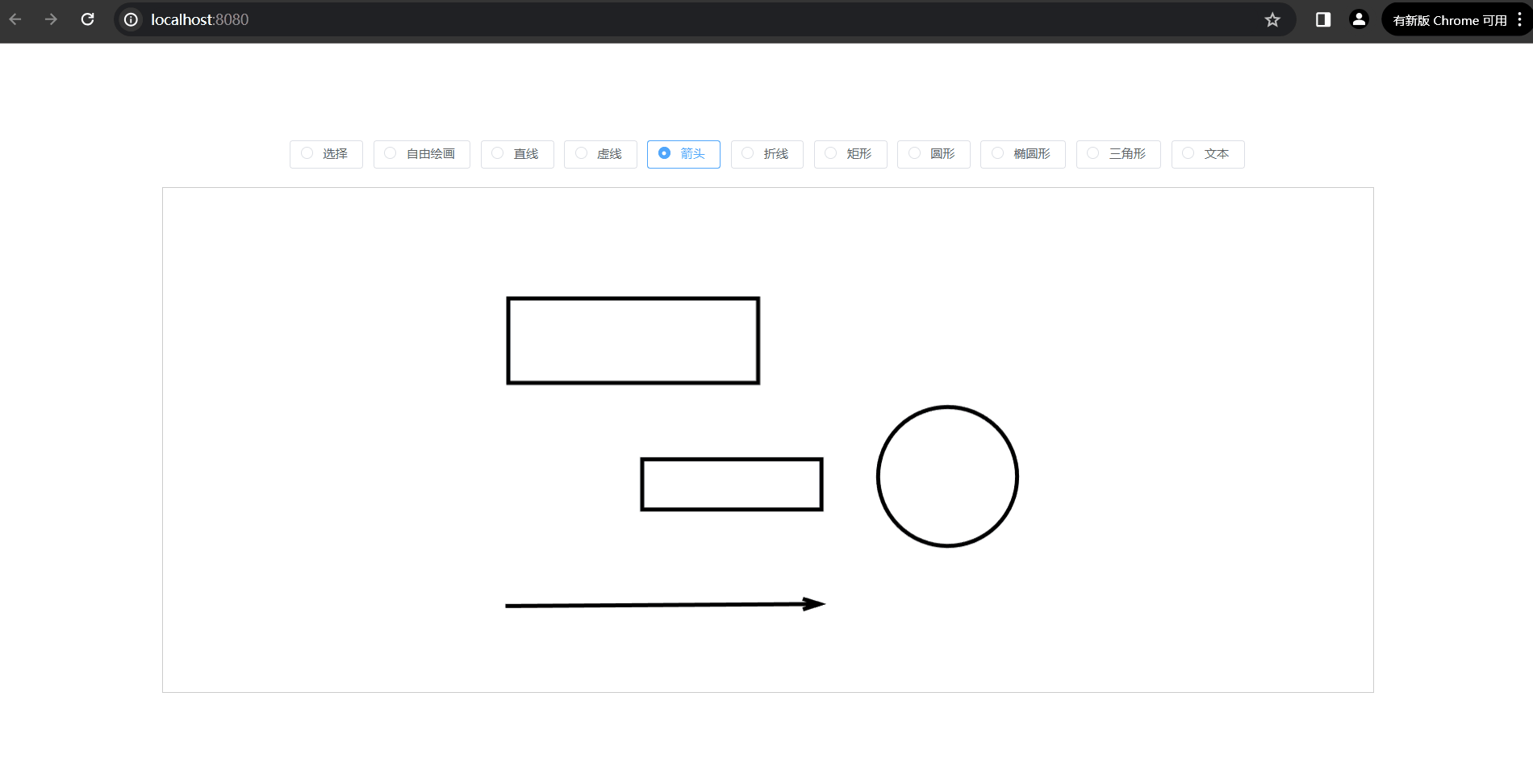
二、画布的平移
在选择按钮下面,通过按住Ctrl按键,鼠标左键按下,实现画布的移动
当鼠标按下的时候:
// 是否按住alt,可以拖拽画布
if (evt.altKey === true) {
this.isDragging = true // isDragging 是自定义的,开启移动状态
this.lastPosX = evt.clientX
this.lastPosY = evt.clientY
}
当鼠标移动的时候:
// 鼠标移动,移动画布
if (this.isDragging) {
let e = opt.e;
let vpt = this.canvas.viewportTransform;
vpt[4] += e.clientX - this.lastPosX
vpt[5] += e.clientY - this.lastPosY
this.canvas.requestRenderAll()
this.lastPosX = e.clientX
this.lastPosY = e.clientY
}
当鼠标抬起的时候:
// 关闭画布移动
this.isDragging = false
效果如下:
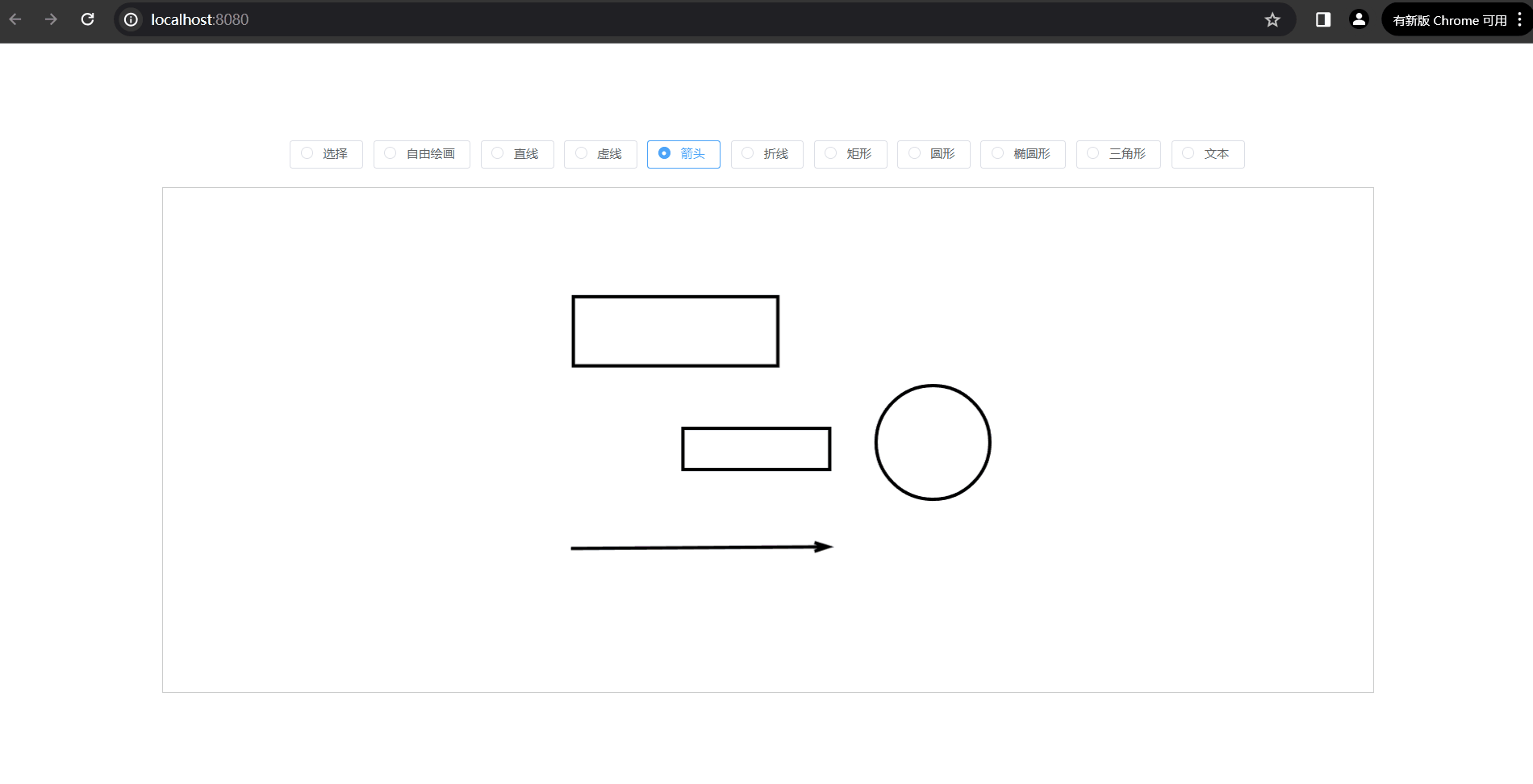
三、删除元素
通过选中元素,点击delete按钮,可直接删除
选中元素
//选中画布
'selection:cleared': opt => {
this.flagUp = false
},
//更换选中对象
'selection:updated': opt => {
this.flagUp = opt
},
//选中对象
'selection:created': opt => {
this.flagUp = opt
}
监听键盘,删除选中的元素、对象
//监听键盘事件
document.addEventListener('keyup', e => {
//当按下delete删除选中的对象
if (this.flagUp && e.key === 'Delete') {
//判断文字是否在编辑状态
if (this.flagUp.selected[0].isEditing === true) return
this.flagUp.selected.forEach(item => {
this.canvas.remove(item)
})
//抛弃当前处于活动状态的Object
this.canvas.discardActiveObject()
this.flagUp = false
}
})
效果如下:
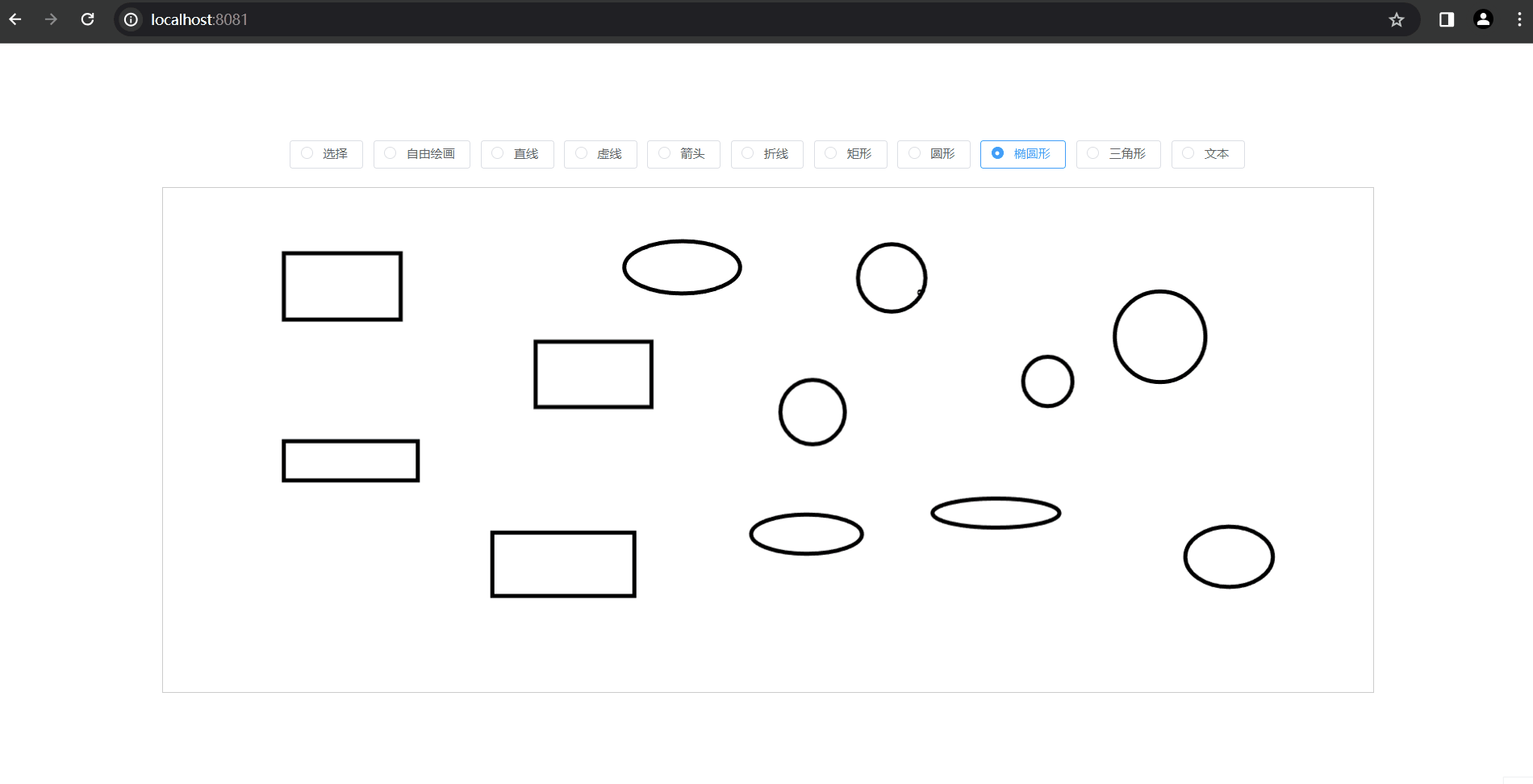
四、画布的放大缩小
在选择按钮下面,通过按住Ctrl按键,然后滚动滚轮,或者直接滚动滚轮,实现画布的放大和缩小
import numpy as np
五、画布的上一步、下一步
在进行删除等操作之后,可以通过上一步、下一步等操作恢复、撤销恢复画布中的对象
首先先把画面布局修改一下
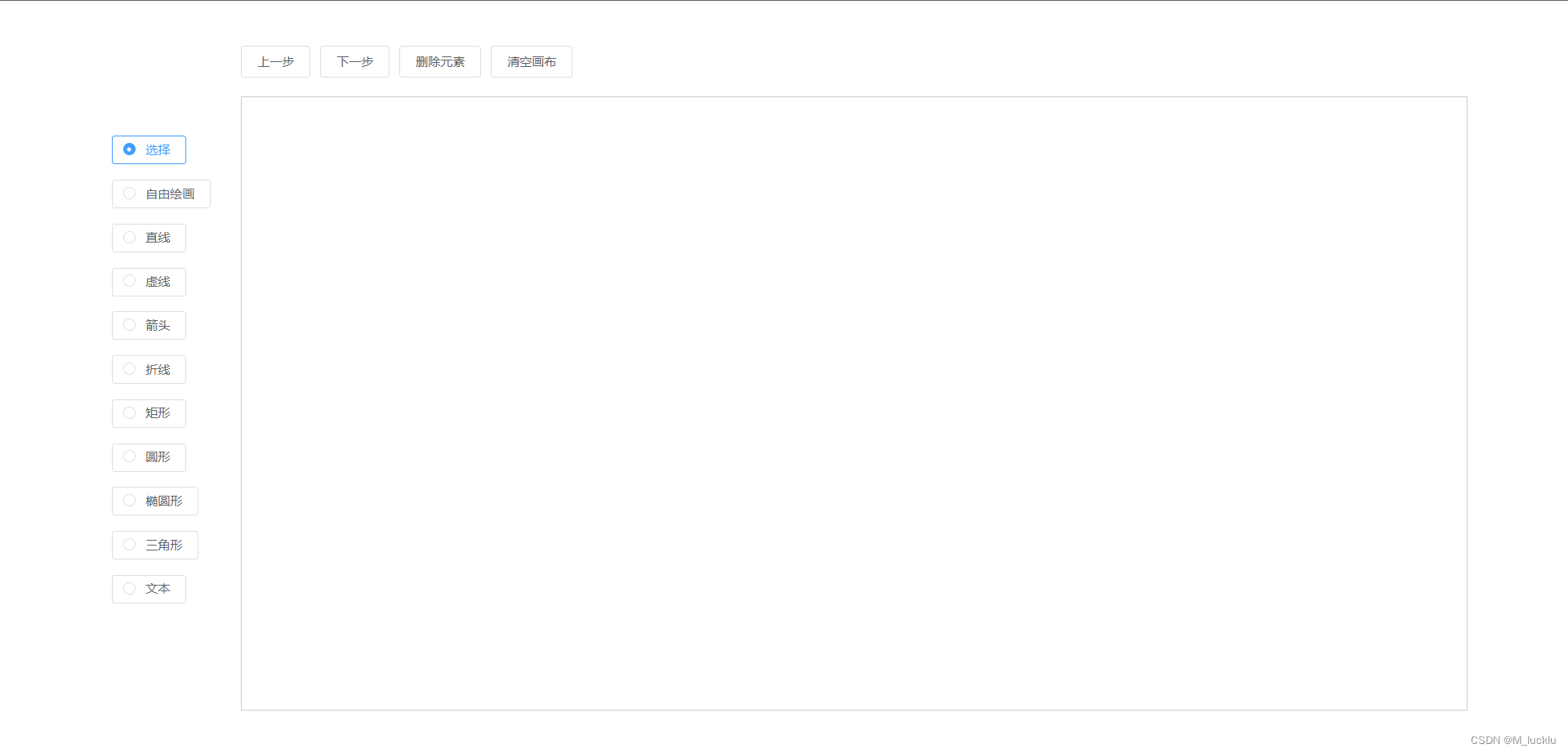
<!-- 操作按钮 -->
<el-row @change="operationClickEvent">
<el-button size="small" v-for="item in operationMenubarFun" :key="item.id" @click="operationClickEvent(item.name)" :title="item.title">{{ item.title }}</el-button>
</el-row>
然后根据operationClickEvent方法,实现上一步和下一步
case 'back':
//需要将每次绘画的对象存在一个栈中,对栈顶的元素进行删除操作
if (this.backStack.length == 0) return
//要删除的对象
let backObj = this.backStack[this.backStack.length - 1]
this.canvas.remove(backObj)
//将删除的元素存到删除栈中
this.nextStack.push(backObj)
//更改栈的长度
this.backStack.length = this.backStack.length - 1
this.canvas.requestRenderAll()
break
case 'next':
//将删除的元素在压入栈顶
if (this.nextStack.length == 0) return
//将最后元素添加在画布中
let nextObj = this.nextStack[this.nextStack.length - 1]
this.canvas.add(nextObj)
//将刚刚元素加入到back栈中
this.backStack.push(nextObj)
//改变栈的长度
this.nextStack.length = this.nextStack.length - 1
this.canvas.requestRenderAll()
break
//获取当前画布的宽和高
this.form = {
setWidth: this.canvas.getWidth(),
setHeight: this.canvas.getHeight()
}
//显示设置
this.dialogFormVisible = true
this.canvas.requestRenderAll()
break
效果如下:
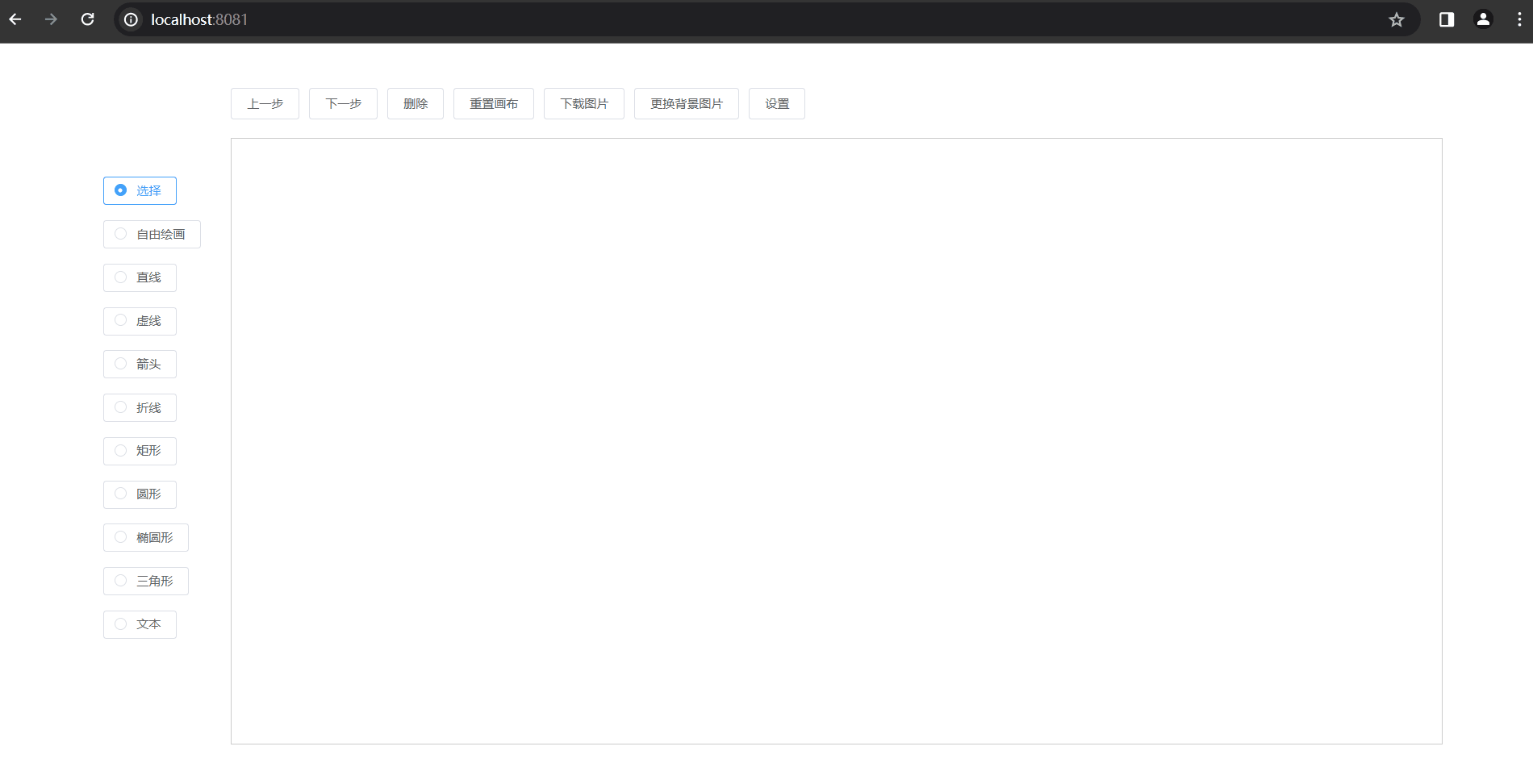
六、对象的属性修改
1.修改属性
代码如下(示例):
<span class="top1">宽度:</span>
<div><el-input v-model="borderWidth" @change="borderWidthChange" placeholder="请输入内容" size="small"></el-input></div>
<span class="top1">边框颜色:</span>
<div><el-color-picker v-model="borderColor" @change="borderColorChange" size="small"></el-color-picker></div>
//全局属性设置
borderWidthChange(value){
this.borderWidth=value
},
borderColorChange(value){
this.borderColor=value
},
效果如下:
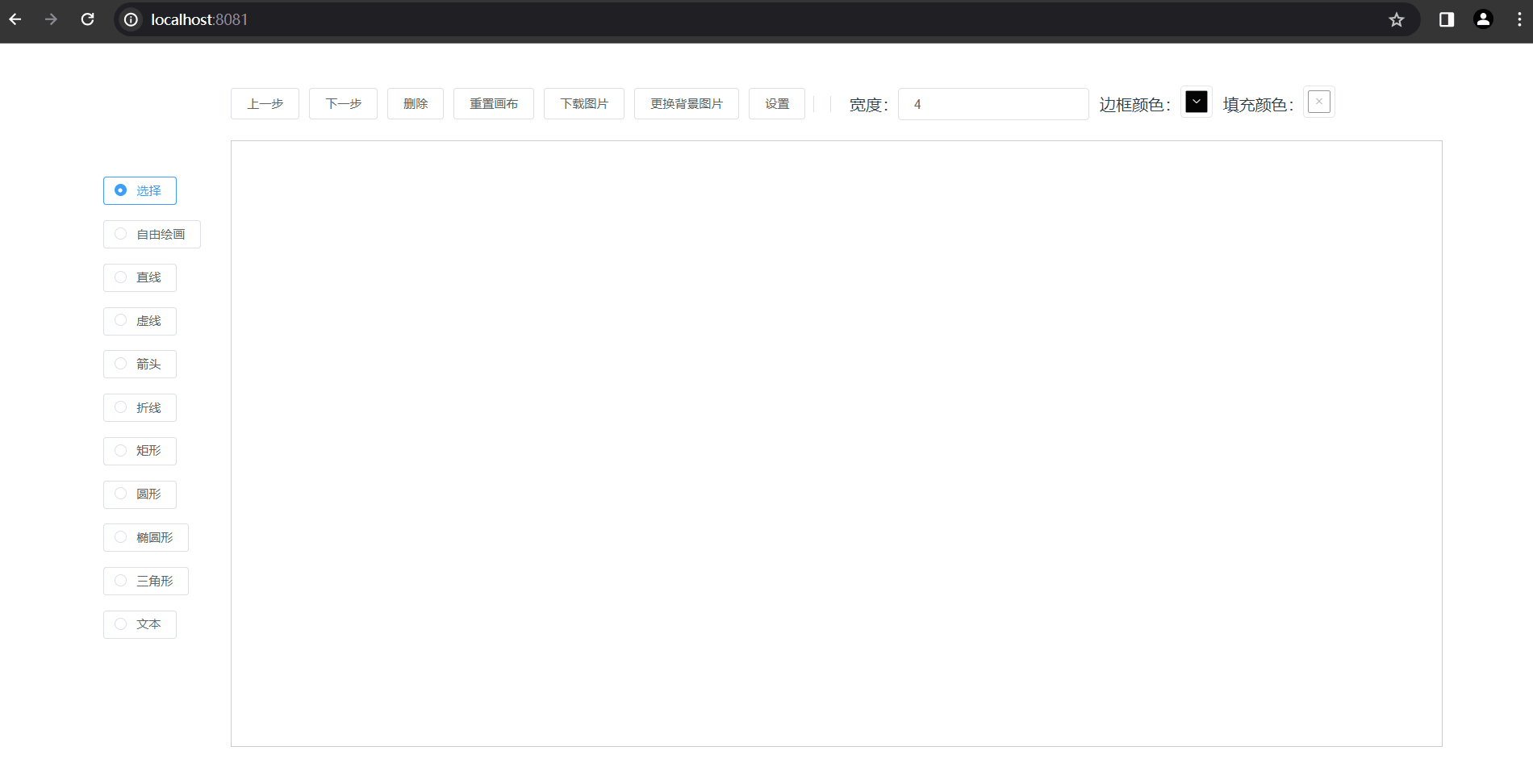
总结
关于vue2+Fabric.js库的使用就介绍到这里,后续可根据这个再自己进行优化,叠加功能




















 2477
2477











 被折叠的 条评论
为什么被折叠?
被折叠的 条评论
为什么被折叠?








